
IJ Printer Assistant tool官方正版
- 其他软件/9.36 MB/2025-07-09
IJ Printer Assistant tool官方正版是一款佳能打印机维护工具,IJ Printer Assistant tool官方正版下载该工具可以帮助我们对佳能打印机的打印头进行清洗、调整打印头的位置等维护工作。IJ Printer Assistant Tool官方版提供了一系列实用的功能,包括打印机设置、故障排除、打印质量调整等,帮助用户解决打印机使用过程中遇到的各种问题。支持打印机固件升级和驱动程序安装,确保打印机始终具有最新的功能和性能。感兴趣的朋友欢迎来本站下载体验。
日常维护
1、打印机维护包括自动清洁打印头、更换墨盒和维护打印机内部的硒鼓。此外,还可以通过按下打印机面板上的“自动”按钮来完成以上操作;
2、当有新的墨盒或硒鼓时,会自动通知用户;
3、如果墨水不足,则会显示“请补充墨水”的提醒信息;
4、可以在打印测试页之前进行清洁和维护,以避免因打印机出现故障而导致的停机;
5、在清洁打印头和清洗墨盒时,应尽量避免将其与其他物体或物品放置在同一平面上;
6、在打印测试页之前,如果打印机出现问题,会自动切换到“打印测试页”模式以便于用户了解打印机的问题并采取相应的措施。
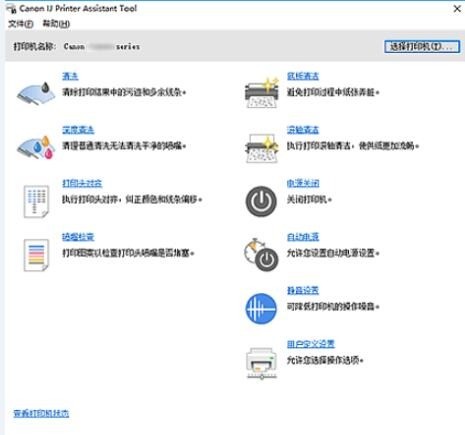
打印质量设置
1、对打印机进行设置,包括打印分辨率、色彩范围和打印速度;
2、检查打印任务所需的输出质量,从而选择最佳的输出质量,并将其保存在您的档案中;
3、查看您的输出方式,并在需要时将其保存到您的档案中;
4、对打印质量进行排序,然后选择要保存在档案中的最佳质量;
5、将最佳质量打印到外部文件中或打印到您的复印机上;
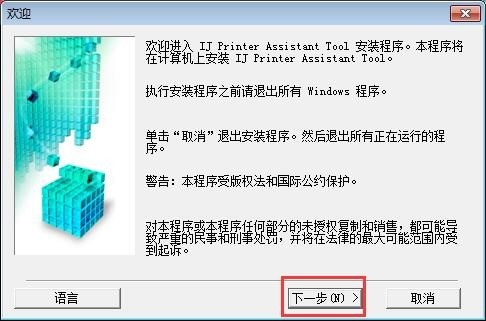
深度清洗
深度清洗比清洗更彻底。 当清洗两次仍不能解决打印头问题时,请执行深度清洗。
1、打开Canon IJ Printer Assistant Tool
2、单击深度清洗
深度清洗对话框打开后,选择要执行深度清洗的墨水组。
单击最初确认项目以显示在执行深度清洗前需要确认的项目。
3、执行深度清洗
确保打印机已开启,然后单击执行。
出现确认信息时,单击确定。
打印头深度清洗开始。
4、完成深度清洗
显示确认信息时,单击确定。
喷嘴检查对话框将打开。
5、检查结果
要检查打印质量是否有所改善,请单击打印检查图案。 要取消检查过程,请单击取消。
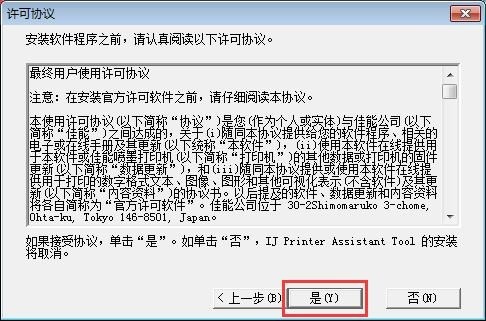
软件评价
利用佳能维护工具能够对打印机的打印头进行清洗、调整打印头的位置等,有需要的可以下载使用。
特别说明
用户可以快速的实现对打印机的打印头进行清洗、调整打印头的位置等。

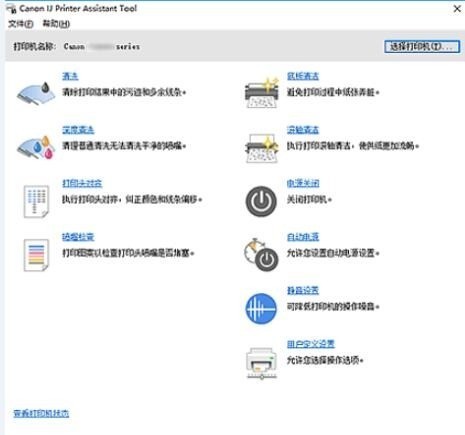
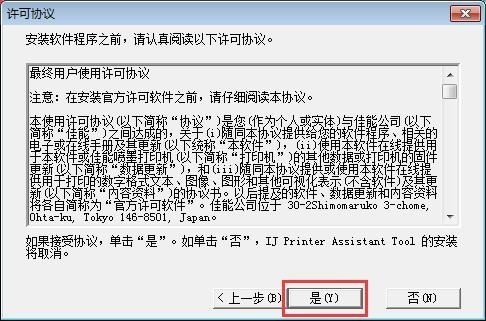
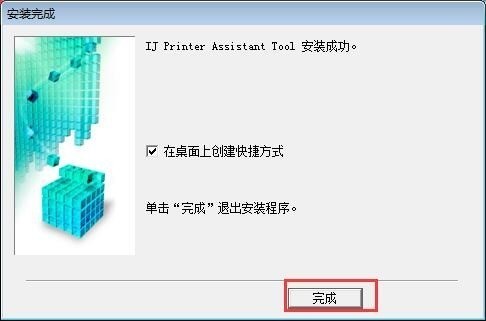
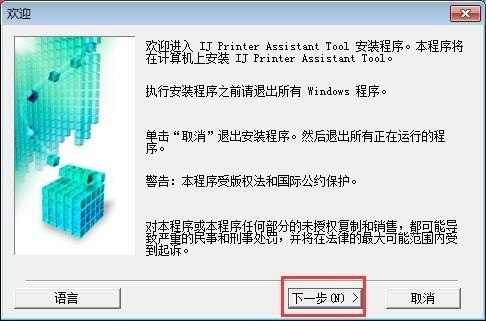
 蜡笔小新之小帮手大作战国际服
蜡笔小新之小帮手大作战国际服 街头霸王2手机版下载
街头霸王2手机版下载 QQ邮箱电脑版
QQ邮箱电脑版 催眠异世界
催眠异世界 nba2k22手游内购版
nba2k22手游内购版










